Wie lösche ich die Druckwarteschlange in Windows 10?
Wenn Sie ein Windows 10 -Benutzer sind, wissen Sie, wie frustrierend es sein kann, wenn Ihr Drucker in einer Druckwarteschlange steckt und Sie es nicht zum Löschen bringen können. Sie benötigen Ihre Dokumente gedruckt, wissen jedoch nicht, wie Sie die Druckwarteschlange zum Löschen bringen können. Machen Sie sich keine Sorgen, in diesem Artikel wird genau angezeigt, wie Sie die Druckwarteschlange in Windows 10 löschen, damit Sie Ihre Dokumente schnell und effizient gedruckt werden können.
So löschen Sie Ihre Druckwarteschlange in Windows 10:
- Öffnen Sie das Startmenü und geben Sie ein Dienstleistungen.
- Klicken Sie auf Dienstleistungen in den Suchergebnissen.
- Im Fenster Services scrollen Sie nach unten auf Druckenspooler.
- Klicken Sie mit der rechten Maustaste Druckenspooler und auswählen Stoppen.
- Navigieren zu C: \ Windows \ System32 \ Spool \ Drucker.
- Löschen Sie alle Dateien in diesem Ordner.
- Klicken Sie mit der rechten Maustaste Druckenspooler und auswählen Start.
- Schließen Sie alle Fenster.
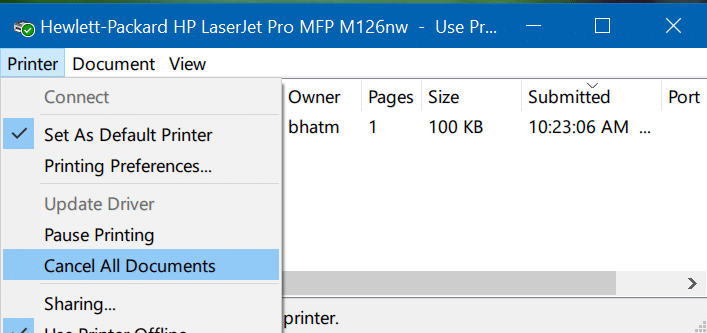
Schritte zum Löschen der Druckwarteschlange in Windows 10
Um Ihre Druckaufträge reibungslos zu halten, ist es wichtig, die Druckwarteschlange in Windows 10 zu löschen. In dieser Anleitung wird erläutert, wie die Druckwarteschlange in Windows 10 angezeigt und gelöscht werden.
Die Druckwarteschlange ist eine Liste aller Druckaufträge, die derzeit im Gange sind oder darauf warten, gedruckt zu werden. Wenn die Druckwarteschlange voll wird, kann dies zu Problemen beim Drucken führen. Durch das Löschen der Druckwarteschlange können Sie sicherstellen, dass alle festgefahrenen Druckaufträge entfernt werden und Ihr Drucker in der Lage ist, korrekt zu arbeiten.
Verwenden des Drucker -Bedienfelds
Der erste Schritt zur Löschen der Druckwarteschlange besteht darin, das Drucker -Bedienfeld zu öffnen. Gehen Sie dazu zum Windows 10 -Startmenü und suchen Sie nach „Druckern und Scannern“. Dadurch wird die Seite Drucker und Scanner -Einstellungen geöffnet.
Sobald Sie auf der Seite der Drucker und Scanner -Einstellungen sind, können Sie den Drucker auswählen, dessen Warteschlange Sie löschen möchten. Dadurch wird das Bedienfeld des Druckers geöffnet. Von hier aus können Sie die Liste der Druckaufträge in der Warteschlange anzeigen und alle entfernen, die Sie löschen möchten.
Verwenden der Befehlszeile
Wenn Sie es vorziehen, die Befehlszeile zu verwenden, können Sie auch die Druckwarteschlange mit der Eingabeaufforderung löschen. Öffnen Sie dazu die Eingabeaufforderung (indem Sie "CMD" in der Start -Suchleiste eingeben) und geben Sie den folgenden Befehl ein: "Net -Stop -Spooler". Dadurch wird der Drucker -Spooler -Service gestoppt, der die Druckwarteschlange löscht.
Verwenden von Software von Drittanbietern
Wenn Sie eine große Anzahl von Druckaufträgen in der Warteschlange haben oder den Prozess automatisieren möchten, können Sie auch Software von Drittanbietern verwenden, um die Druckwarteschlange zu löschen. Es stehen eine Reihe kostenloser und kostenpflichtiger Tools zur Verfügung, mit denen Sie Ihre Druckaufträge effizienter verwalten können.
Verhinderung von Clogs für Druckwarteschlangen verhindern
Schließlich ist es wichtig zu beachten, dass der beste Weg zur Verhinderung von Druckwarteschlangen der Druckwarteschlange darin besteht, die ordnungsgemäße Druckerverwaltung zu verwenden. Stellen Sie sicher, dass Sie alte Druckaufträge löschen, die nicht mehr benötigt werden, und überwachen Sie die Druckwarteschlange regelmäßig, um sicherzustellen, dass sie nicht zu voll wird.
Fehlerbehebung Druckerprobleme
Wenn Sie Probleme mit Ihrem Drucker haben, sollten Sie die Druckwarteschlange löschen. Dies kann das Problem beheben, oder es kann Ihnen helfen, das Problem zu identifizieren, damit Sie Korrekturmaßnahmen ergreifen können.
Abschluss
Das Löschen der Druckwarteschlange in Windows 10 ist ein einfacher Vorgang, mit dem Sie Ihre Druckaufträge reibungslos verlaufen können. Durch die Verwendung des Drucker-Bedienfelds, der Befehlszeile oder der Software Dritter können Sie die Druckwarteschlange schnell und einfach löschen. Darüber hinaus ist die ordnungsgemäße Druckerverwaltung der beste Weg, um Clogs und andere Druckerprobleme zu verhindern.
Häufig gestellte Fragen
Was ist eine Druckwarteschlange?
Eine Druckwarteschlange ist eine Liste von Dateien, die darauf warten, gedruckt zu werden. Wenn ein Benutzer ein Dokument an den Drucker sendet, wird das Dokument zur Druckwarteschlange hinzugefügt, und dann druckt der Drucker die Dokumente in der Reihenfolge, in der er hinzugefügt wurde, gedruckt. Druckwarteschlangen werden verwendet, um Druckaufträge zu verwalten und sicherzustellen, dass mehrere Benutzer auf denselben Drucker zugreifen können, ohne sich gegenseitig zu stören.
Wie sehe ich die Druckwarteschlange in Windows 10 an?
In Windows 10 können Sie die Druckwarteschlange anzeigen, indem Sie die Einstellungs -App (Windows Key + I) öffnen und auf Geräte> Drucker und Scanner navigieren. Hier sehen Sie eine Liste aller Drucker, die Sie auf Ihrem Computer installiert haben. Klicken Sie auf den Drucker, für den Sie die Warteschlange anzeigen möchten, und wählen Sie dann die Warteschlange Öffnen. Dadurch wird ein Fenster geöffnet, in dem alle derzeit in der Druckwarteschlange angezeigte Dokumente angezeigt werden.
Wie lösche ich die Druckwarteschlange in Windows 10?
So löschen Sie die Druckwarteschlange in Windows 10, öffnen Sie die Einstellungs -App (Windows Key + I) und navigieren Sie zu Geräten> Druckern und Scannern. Klicken Sie hier auf den Drucker, für den Sie die Warteschlange löschen möchten, und wählen Sie dann die Warteschlange öffnen. Wählen Sie im angezeigten Fenster Drucker> Alle Dokumente abbrechen. Dadurch werden die Druckwarteschlange gelöscht und alle Dokumente, die darauf warten, gedruckt zu werden, werden aus der Warteschlange entfernt.
Kann ich Druckaufträge aus der Warteschlange manuell löschen?
Ja, Sie können Druckaufträge aus der Warteschlange in Windows 10 manuell löschen. Dazu öffnen Sie die Einstellungs -App (Windows Key + I) und navigieren Sie zu Geräten> Drucker und Scanner. Klicken Sie hier auf den Drucker, für den Sie Dokumente löschen möchten, und wählen Sie dann die Warteschlange öffnen. Dadurch wird ein Fenster geöffnet, in dem alle derzeit in der Druckwarteschlange angezeigte Dokumente angezeigt werden. Wählen Sie das Dokument aus, das Sie löschen möchten, und klicken Sie dann auf Löschen.
Was ist das Befehlszeilen -Tool, um die Druckwarteschlange zu löschen?
Das Befehlszeilen -Tool zum Löschen der Druckwarteschlange in Windows 10 wird als "Net Stop Spooler" bezeichnet. Um diesen Befehl zu verwenden, öffnen Sie die Eingabeaufforderung (Windows -Taste + X> Eingabeaufforderung) und geben Sie "Net Stop Spooler" ein. Dadurch wird der Spooler -Service gestoppt, der alle Dokumente aus der Druckwarteschlange löscht.
Was ist die Alternative zum Löschen der Druckwarteschlange?
Eine Alternative zum Löschen der Druckwarteschlange in Windows 10 besteht darin, den Druckspooler -Service neu zu starten. Öffnen Sie dazu die Dienste -App (Windows Key + r> dienste.msc) und finden Sie den Druckspooler -Dienst. Klicken Sie mit der rechten Maustaste auf den Dienst und wählen Sie Neustart. Dadurch wird der Dienst neu gestartet und alle Dokumente aus der Druckwarteschlange löschen.
So löschen Sie die Druckerwarteschlange/Spooler in Windows 7/8/10
Das Löschen der Druckwarteschlange in Windows 10 ist eine leichte Aufgabe, die in wenigen einfachen Schritten erledigt werden kann. Mit Hilfe dieses Handbuchs können Sie die Druckwarteschlange leicht löschen und Ihren Druckauftrag in kürzester Zeit erledigen. Mit Hilfe dieses Leitfadens können Sie Zeit und Mühe sparen und Ihren Druckauftrag schnell und effizient erledigen. Probieren Sie es noch heute aus, Ihre Druckwarteschlange in Windows 10 zu löschen!




















